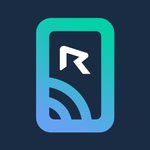
Удаленная поддержка удаленного вызова, которой можно поделиться на месте с помощью совместного использования устройства и камеры APP
advertisement
| Имя | 리모트콜 |
|---|---|
| Версия | 7.6.0.242 |
| Обновить | 30 сент. 2024 г. |
| Размер | 18 MB |
| Категория | Бизнес |
| Количество установок | 10тыс.+ |
| Разработчик | RSUPPORT Co., Ltd. |
| Android OS | Android 5.0+ |
| Google Play ID | com.rsupport.remotecall.rtc.host |
리모트콜 · Описание
Вы можете получить мобильную поддержку и видеоподдержку, подключившись удаленно с помощью remotecall.io.
* Как использовать
1. Откройте приложение «Удаленный вызов» на своем мобильном устройстве и введите шестизначный номер доступа, предоставленный консультантом.
2. Запускается удаленное соединение со зрителем консультанта и мобильная поддержка.
3. Если во время мобильной поддержки требуется подтверждение на месте, консультант переключается в режим видеоподдержки и запрашивает подтверждение.
4. Если мобильное устройство принимает поддержку видео, отображается видеоэкран, проецируемый на камеру, и запускается поддержка видео.
5. Консультанты могут вернуться в режим мобильной поддержки в любой момент во время видеоподдержки.
* Функции
- Клиенты могут получать как мобильную поддержку, так и видео поддержку через одно приложение.
- Консультант может мгновенно переключаться между мобильной поддержкой и видеоподдержкой одним щелчком мыши.
* Информация об удаленном вызове
- Удаленный вызов: самая быстрая служба удаленной поддержки, доступ к которой осуществляется из веб-браузера без необходимости установки программы удаленной поддержки. Вы можете поддерживать ПК, мобильные устройства и видео, просто подключившись с ПК или мобильного устройства, которое может использовать веб-браузер.
- Мобильная поддержка: делитесь экраном мобильного устройства или управляйте им удаленно, чтобы решать проблемы с устройством.
- Поддержка видео: поделитесь снимаемым экраном с камерой вашего мобильного устройства, чтобы проверить ситуацию и решить проблемы.
Мы используем указанные ниже функции для предоставления услуг.
1. Приложения, которые появляются поверх других приложений.
- Используется для использования ситуации управления терминалом и функции рисования экрана.
2. Камера
- Используется для демонстрации экрана во время консультации.
3. Микрофон
- Используется для использования функции голосовой консультации.
4. Список установленных приложений.
- Используется для изучения модулей управления и просмотра обновлений.
* Как использовать
1. Откройте приложение «Удаленный вызов» на своем мобильном устройстве и введите шестизначный номер доступа, предоставленный консультантом.
2. Запускается удаленное соединение со зрителем консультанта и мобильная поддержка.
3. Если во время мобильной поддержки требуется подтверждение на месте, консультант переключается в режим видеоподдержки и запрашивает подтверждение.
4. Если мобильное устройство принимает поддержку видео, отображается видеоэкран, проецируемый на камеру, и запускается поддержка видео.
5. Консультанты могут вернуться в режим мобильной поддержки в любой момент во время видеоподдержки.
* Функции
- Клиенты могут получать как мобильную поддержку, так и видео поддержку через одно приложение.
- Консультант может мгновенно переключаться между мобильной поддержкой и видеоподдержкой одним щелчком мыши.
* Информация об удаленном вызове
- Удаленный вызов: самая быстрая служба удаленной поддержки, доступ к которой осуществляется из веб-браузера без необходимости установки программы удаленной поддержки. Вы можете поддерживать ПК, мобильные устройства и видео, просто подключившись с ПК или мобильного устройства, которое может использовать веб-браузер.
- Мобильная поддержка: делитесь экраном мобильного устройства или управляйте им удаленно, чтобы решать проблемы с устройством.
- Поддержка видео: поделитесь снимаемым экраном с камерой вашего мобильного устройства, чтобы проверить ситуацию и решить проблемы.
Мы используем указанные ниже функции для предоставления услуг.
1. Приложения, которые появляются поверх других приложений.
- Используется для использования ситуации управления терминалом и функции рисования экрана.
2. Камера
- Используется для демонстрации экрана во время консультации.
3. Микрофон
- Используется для использования функции голосовой консультации.
4. Список установленных приложений.
- Используется для изучения модулей управления и просмотра обновлений.










